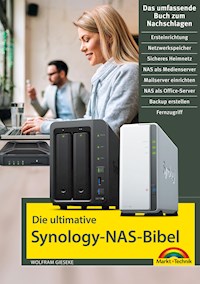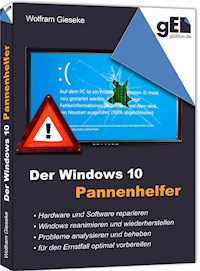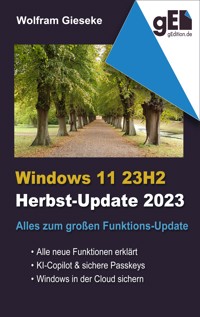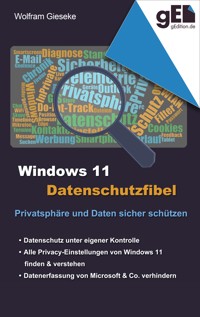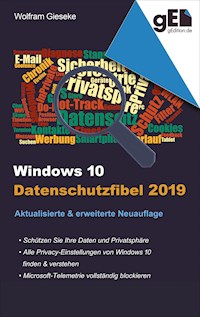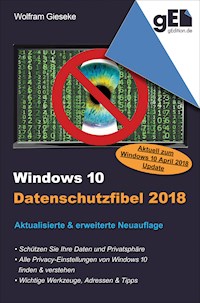3,99 €
Mehr erfahren.
- Herausgeber: neobooks
- Kategorie: Wissenschaft und neue Technologien
- Sprache: Deutsch
Wie jedes Jahr beglückt Microsoft seine Kunden im Herbst mit einem großen Funktions-Update, dieses Mal Version 24H2. Wie immer gibt es jede Menge Neues zu entdecken. Ein wichtiger Schwerpunkt ist weiterhin KI und der Copilot, der mittlerweile auch in Europa als separate App verfügbar ist. Darüber hinaus gibt es eine Vielzahl an kleineren und größeren Änderungen bei Desktop, Startmenü, Windows Explorer und Einstellungen. Wer Windows mit dem Smartphone verknüpft, findet beispielsweise spannende neue Funktionen vor. Auch Änderungen unter der Haube werden vorgestellt. Windows Recall bleibt den Anwendern zumindest vorerst vorenthalten oder erspart - je nach Sichtweise. Aber auch darauf geht das Buch ein und zeigt Ihnen, wie Sie Vorkehrungen gegen diese Funktion treffen können, wenn die Datenschutzbedenken überwiegen. Lesen Sie in diesem kompakten Buch alles, was Sie über das neue Funktions-Update 24H2 wissen müssen, was es zu beachten gilt und wie Sie die neuen Funktionen schnell und unkompliziert gewinnbringend nutzen können. Aus dem Inhalt: - Das Funktions-Update sicher durchführen - Microsoft Copilot als KI-Assistent - Copilot als Seitenleiste in Edge - Windows Recall - Das müssen Sie wissen - Windows und Smartphone nutzen - Android-Smartphones als Webcam - Dokumente schneller freigeben und teilen - Mit dem Energiesparmodus Strom sparen - Mehr Archivformate im Windows Explorer - Mehrere Konten in Teams nutzen - QR-Codes für Webseiten generieren - Mit sudo erhöhte Rechte im Terminal - Sprachaufnahmen automatisch optimieren - Aussehen des Infobereichs anpassen - WLAN-Liste bei Bedarf aktualisieren Und noch vieles mehr ...
Das E-Book können Sie in Legimi-Apps oder einer beliebigen App lesen, die das folgende Format unterstützen:
Seitenzahl: 54
Veröffentlichungsjahr: 2024
Ähnliche
Wolfram Gieseke
Windows 11 – 24H2Herbst-Update 2024
Alles zum großen Funktions-Update
Alle neuen Funktionen
Copilot & Recall
Neues bei Oberfläche & Explorer
Versteckte Änderungen & Details
Dieses Werk einschließlich aller Inhalte ist urheberrechtlich geschützt. Alle Rechte vorbehalten, auch die der Übersetzung, der fotomechanischen Wiedergabe und der Speicherung in elektronischen Medien.
Bei der Erstellung von Texten und Abbildungen wurde mit größter Sorgfalt vorgegangen. Trotzdem sind Fehler nicht völlig auszuschließen. Verlag, Herausgeber und Autoren können für fehlerhafte Angaben und deren Folgen weder eine juristische Verantwortung noch irgendeine Haftung übernehmen. Für Anregungen und Hinweise auf Fehler sind Verlag und Autor aber dankbar.
Die Informationen in diesem Werk werden ohne Rücksicht auf einen eventuellen Patentschutz veröffentlicht. Warennamen werden ohne Gewährleistung der freien Verwendbarkeit benutzt. Nahezu alle Hard-und Softwarebezeichnungen sowie weitere Namen und sonstige Angaben, die in diesem Buch wiedergegeben werden, sind als eingetragene Marken geschützt. Da es nicht möglich ist, in allen Fällen zeitnah zu ermitteln, ob ein Markenschutz besteht, wird das ®-Symbol in diesem Buch nicht verwendet.
Die Deutsche Nationalbibliothek verzeichnet diese Publikation in der Deutschen Nationalbibliografie; detaillierte bibliografische Daten unter http://dnb.dnb.de
© 2024 Wolfram Gieseke
www.gEdition.de
ISBN der Taschenbuchausgabe: 978-3-769-312393
Hinweise für eBook-Leser
Einige Hinweise, mit denen Sie dieses elektronische Buch optimal nutzen können:
Bilder betrachten
Um den Lesefluss nicht zu stören, werden Abbildungen teilweise verkleinert angezeigt. Ihr eBook-Reader bietet Ihnen die Möglichkeit, Bilder auszuwählen, um sie in voller Größe darzustellen bzw. sogar mit einer Zoomfunktion zu vergrößern, um alle Details zu erkennen.
Interaktive Verweise nutzen
Elektronische Texte bieten die Möglichkeit, verschiedene Textstellen interaktiv miteinander zu verknüpfen. Diese verwende ich, wenn ich in einem Abschnitt auf eine andere Stelle im Buch mit weiterführenden Informationen verweise. Solche Verweise können Sie je nach eBook-Reader einfach antippen oder per Taste auswählen und so zu der verknüpften Stelle gelangen. Mit der „Zurück“-Funktion des eBook-Readers finden Sie anschließend schnell wieder zum Ausgangspunkt zurück. So sind unter anderem Inhaltsverzeichnis und am Anfang und das Stichwortverzeichnis am Ende interaktiv angelegt, so dass Sie von dort aus direkt zu den verschiedenen Abschnitten springen können. Verweise im Text sind in der Regel mit einem vorangestellten -> als solche gekennzeichnet.
Vorwort
Wie jedes Jahr beglückt Microsoft seine Kunden im Herbst mit einem großen Funktions-Update, dieses Mal Version 24H2. Wie immer gibt es jede Menge Neues zu entdecken. Ein wichtiger Schwerpunkt ist weiterhin KI und der Copilot, der mittlerweile auch in Europa als separate App verfügbar ist.
Darüber hinaus gibt es eine Vielzahl an kleineren und größeren Änderungen bei Desktop, Startmenü, Windows Explorer und Einstellungen. Wer Windows mit dem Smartphone verknüpft, findet beispielsweise spannende neue Funktionen vor. Auch Änderungen unter der Haube stelle ich vor.
Windows Recall bleibt den Anwendern zumindest vorerst vorenthalten oder erspart – je nach Sichtweise. Aber auch darauf gehe ich ein und zeige, wie Sie Vorkehrungen gegen diese Funktion treffen können, wenn Ihre Datenschutzbedenken überwiegen.
www.gieseke-buch.de ist mein Blog mit Infos und Ergänzungen zu meinen Büchern, wohin Sie auch Ihre Anregungen und Fragen richten können. Nun aber viel Vergnügen und spannenden Erkenntnisse beim Entdecken der Neuheiten bei Windows 11 24H2.
Wolfram Gieseke
Inhaltsverzeichnis
Hinweise für eBook-Leser
Vorwort
Inhaltsverzeichnis
Das Funktions-Update durchführen
24H2 wird nicht angeboten?
Upgrade scheitert an veralteten Treibern
Windows 11 nur mit Tricks installiert?
Neues an der Oberfläche
Anwendungen per Maus in die Startleiste
Schneller Abmelden und Benutzer wechseln
Datum und Glocke im Infobereich steuern
Dokumente direkt aus dem Startmenü teilen
Energiesparmodus statt Stromsparmodus
WLAN-Liste aktualisieren
Microsoft Copilot als KI-Assistent
Microsoft Copilot installieren
Erster Start und Einrichtung
Den Copilot nutzen
Was kann der Microsoft Copilot?
Bilder mit dem Copilot generieren
Bilder zum Copilot hochladen
Zur früheren Chats zurückkehren
Der Copilot im Edge-Browser
Neugierig auf KI?
Windows und Smartphone nutzen
Smartphone-Nachrichten am PC-Monitor
Smartphone-Apps am PC nutzen
Android-Smartphone als Webcam
Die Webcam-Funktion aktivieren
Die virtuelle Webcam im Einsatz
Einstellungen für die virtuelle Kamera
Windows Recall
Windows Recall deaktivieren
Windows Recall deinstallieren
Dies und das
Mehr Archive im Windows-Explorer
Drag & Drop mit der Explorer-Adressleiste
Klarere Stimme bei Chats und Spracheingabe
Teams für private und berufliche Chats
QR-Codes zum Teilen von Webadressen
Neues in den Windows-Einstellungen
Übermittlungsoptimierung im neuen Design
Registry: Suchen in Unterstrukturen
sudo im Terminal
Neues im Hintergrund
Und das ist weg
Zum Schluss…
Eine Bitte in eigener Sache
Stichwortverzeichnis
Das Funktions-Update durchführen
Beim Funktions-Update 24H2 handelt es sich – zumindest auf absehbare Zeit – um ein optionales Update. Es wird also nicht automatisch eingespielt, sondern in den Windows-Einstellungen unter Windows Update lediglich zur Installation angeboten. Klicken Sie hier auf Herunterladen und installieren, wenn Sie das Funktions-Update einspielen möchten.
Stimmen Sie dann mit einem Klick auf Akzeptieren und installieren den Lizenzbedingungen für das Update zu. Anschließend wird das Funktions-Update im Hintergrund heruntergeladen und installiert. Sie können den PC währenddessen ganz normal weiter nutzen.
Wenn die Installation abgeschlossen ist, wird Windows sich automatisch melden und einen Neustart verlangen, der für das Einspielen des Funktions-Updates unumgänglich ist. Dieser Vorgang wird einige Minuten in Anspruch nehmen. Währenddessen wird der PC ggf. mehrere Male automatisch neu starten.
Nach erfolgreicher Installation erfolgt ein letzter Windows-Startvorgang, der etwas länger als gewohnt benötigt. Hierbei werden die abschließenden Änderungen vorgenommen. Danach präsentiert sich Windows in der Version des Funktions-Updates 24H2. Sie können diese mit dem Befehlwinver im Suchfeld der Taskleiste leicht überprüfen.
24H2 wird nicht angeboten?
Wenn Ihr PC nicht von sich aus anbietet, das Funktions-Update einzuspielen, sollten Sie zunächst unter Weitere Optionen die Einstellung Erhalten Sie neueste Updates, sobald sie verfügbar sind einschalten.
Falls Ihr PC Ihnen auch dann kein 24H2-Update anbietet, ist das erstmal kein Grund zur Beunruhigung. Microsoft liefert solche Updates in Wellen aus, wodurch es nach und nach allen Anwendern zugänglich sein sollte. Außerdem werden Updates immer mal wieder für PCs mit bestimmten Hardware-oder Softwarekonfigurationen vorläufig blockiert. Dann liegt ein Problem für diese speziellen PCs vor, weshalb das Update (noch) nicht eingespielt werden sollte. In solchen Fällen ist es das Beste, etwas Geduld zu haben.
Alternativ können Sie das Update jederzeit unter www.microsoft.com/software-download/windows11 manuell anstoßen bzw. ein passendes Installationsmedium erstellen. Sollte Ihr PC nicht die offiziellen Hardware-Voraussetzungen für Windows 11 erfüllen, beachten Sie den nachfolgenden Abschnitt.
Upgrade scheitert an veralteten Treibern
Wenn Ihnen das Funktions-Update nicht angeboten wird, und Sie es deshalb wie vorangehend beschrieben selbst durchführen müssen, zeigt Ihnen der Setup-Assistent eventuell, Worum Sie sich kümmern sollten. Dadurch erfahren Sie ggf. auch, warum Ihnen das Update nicht angeboten wurde.
Eine häufige Ursache sind Hardware-Treiber, welche die Anforderungen der neuesten Windows-Version nicht mehr erfüllen. Das führt dann zu Problemen, wenn auch Windows-Update keine neueren Treiber für die Hardware beschaffen kann. Dann bleiben folgende Möglichkeiten: